Greifen Sie auf meinen Heimnetzwerkdrucker zu, während ich VPN verwende, um eine Verbindung zur Arbeit herzustellen
Wenn ich von zu Hause aus arbeite, bin ich über VPN mit den Ressourcen in meinem Unternehmen verbunden. In meinem Heimnetzwerk befindet sich ein Netzwerkdrucker im selben lokalen Netzwerk.
Das Problem ist, dass ich beim Öffnen von VPN für mein Unternehmen nicht mehr auf meinen Heimnetzwerkdrucker zugreifen kann. Wenn ich also drucken muss, muss ich das VPN trennen, drucken und das VPN erneut verbinden. Es ist extrem ärgerlich.
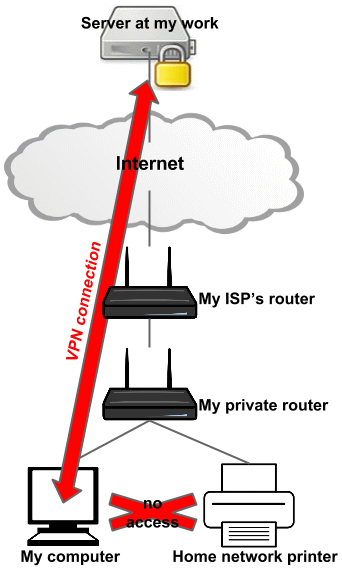
Gibt es eine Lösung, wie ich das Zeug konfigurieren kann, damit ich darauf zugreifen kann sowohl das VPN als auch der Heimnetzwerkdrucker gleichzeitig?
Während ich auf VPN bin, kann ich normalerweise drucken auf die Drucker des Unternehmens und auf öffentliche Internetressourcen zugreifen.
Meine Netzwerkkonfiguration (ipconfig) ist so:
Ethernet adapter Local Area Connection:
IPv4 Address. . . . . . . . . . . : a.b.c.d // my company IP address
Subnet Mask . . . . . . . . . . . : 255.255.255.255
Default Gateway . . . . . . . . . : 0.0.0.0
Wireless LAN adapter Wi-Fi:
IPv4 Address. . . . . . . . . . . : 10.0.0.101
Subnet Mask . . . . . . . . . . . : 255.255.255.0
Default Gateway . . . . . . . . . : 10.0.0.138
Und ich können das lokale Gateway 10.0.0.138 anpingen, aber ich kann meinen Drucker nicht an 10.0.0.3 anpingen. Wie ist das möglich?
6 answers
Hier passiert, dass der VPN-Client Ihr Standard-Gateway auf den VPN-Server einstellt. Dies bedeutet, dass der gesamte LAN-bestimmte Netzwerkverkehr über das VPN geroutet wird und der VPN-Server den Datenverkehr abgibt, da es sich um ein privates, nicht routbares Subnetz handelt (wahrscheinlich 192.168.x. x).
Sie müssen lediglich Ihre Routingtabellen aktualisieren, um LAN-Datenverkehr an Ihr typisches lokales Gateway (dh Ihren Router) zu senden. Sie müssten dies wahrscheinlich jedes Mal tun, wenn Sie sich trennen & das VPN wieder verbunden.
Sie würden den Befehl 'route print' verwenden, um Routing-Tabellen nach der Verbindung mit dem VPN anzuzeigen. Sie würden erwarten, dass das Standardziel gw (0.0.0.0) als VPN-Endpunkt angezeigt wird.
Diese Änderung könnte tatsächlich einige Sicherheitsrichtlinien umgehen, die die IT-Abteilung durchzusetzen versucht. Ich würde auch empfehlen, sich an Ihre IT-Abteilung zu wenden. um zu sehen, ob es ein Problem mit der manuellen Änderung der Konfiguration auf dem System gibt. Es macht keinen Sinn, in Schwierigkeiten zu geraten für etwas so Moll.
[BEARBEITEN-zusätzliche Informationen wie gewünscht]
[HAFTUNGSAUSSCHLUSS: Das Ändern von Routingtabellen kann Ihren Zugriff auf das Internet oder andere Netzwerke durcheinander bringen. Das Ändern von Einstellungen im Zusammenhang mit einem Unternehmens-VPN kann gegen die Unternehmensrichtlinien verstoßen und Disziplinarmaßnahmen zur Folge haben. Sie wurden gewarnt, usw.]
Nachdem Sie eine Verbindung zum VPN hergestellt haben, bestätigen Sie das Routing zu Ihrem Drucker, indem Sie tracert MY_PRINTER_IP ausführen. Wenn die Routing-Hops den VPN-Endpunkt durchlaufen, haben Sie bestätigt, dass der Datenverkehr für den Drucker dort weitergeleitet zu werden, und das ist das Problem.
route print würde vorhandene Routingtabellen anzeigen, in denen erwartet wird, dass der Eintrag 0.0.0.0 (Standard gw) an den VPN-Endpunkt weitergeleitet wird.
Sie würden den Befehl route ADD verwenden, um einen geeigneten Routingbefehl für Ihren Drucker hinzuzufügen. Um beispielsweise einen Eintrag für nur eine einzelne IP hinzuzufügen, die Sie im LAN behalten möchten, können Sie Folgendes verwenden:
route ADD MY_PRINTER_IP MASK 255.255.255.255 MY_LAN_ROUTER_IP
Möglicherweise müssen Sie die Metrik auf der Route anpassen, um sicherzustellen, dass sie zuerst ausgewählt wird, obwohl eine spezifischere Route im Allgemeinen immer Vorrang hat. Wenn Sie das Tracert nach der Änderung wiederholen, sollte überprüft werden, ob das Routing aktualisiert wurde und wie erwartet funktioniert. Wenn alles gut ist, können Sie die Routing-Regel als statische Regel mit einem '- p' - Flag für den Befehl HINZUFÜGEN hinzufügen, andernfalls ist die Regel vorübergehend und wird beim Neustart verworfen. Der VPN-Client kann auch nuke & rewrite alle Routing-Regeln jedes Mal, wenn es verbunden ist.
Warning: date(): Invalid date.timezone value 'Europe/Kyiv', we selected the timezone 'UTC' for now. in /var/www/agent_stack/data/www/techietown.info/template/agent.layouts/content.php on line 61
2015-04-02 16:31:02
Obwohl es möglich sein kann, dies mit Split-Tunnelling zu erreichen, wird es mit ziemlicher Sicherheit Ihre Nutzungsbedingungen für das Arbeitsnetzwerk brechen. In extremen Fällen könnten Sie Ihren Job wegen solcher Dinge verlieren.
Denken Sie daran, dass ein VPN eine sichere Verbindung von Ihrem lokalen Computer oder Netzwerk zum entfernten LOKALEN Netzwerk bereitstellt. Dies bedeutet, dass sich Ihre Maschine so verhält, als wäre sie direkt mit dem Arbeits-LAN verbunden.
Damit andere lokale Einrichtungen arbeiten können, ist ein Sicherheitsproblem.
Ihre beste Wette ist eine direkte (USB) Verbindung zu Ihrem Computer vom Drucker.
- AKTUALISIERUNG:
Sie können Ihren Drucker öffentlich machen, indem Sie seine Schnittstelle über Ihren Router freilegen. Vergessen Sie jedoch nicht, dass Ihr Internetzugang während des VPN höchstwahrscheinlich über die Unternehmensfirewall und das Gateway erfolgt, sodass Druckerports dort mit ziemlicher Sicherheit blockiert sind. Auch hier ist das Drucken mit dem Internet eine massive Sicherheitslücke.
Es ist auch möglich, haben Sie einen lokalen Drucker auf dem VPN, aber nur, wenn sich Ihr VPN-Endpunkt in Ihrem Router und nicht auf Ihrem PC befindet (unwahrscheinlich), sodass Ihr lokales Netzwerk Teil des Unternehmensnetzwerks ist. In diesem Fall müssten Sie natürlich nichts anderes tun, da der Drucker jetzt für den PC sichtbar ist. Es ist unwahrscheinlich, dass Ihre Arbeit dies zulässt, da dies viele Möglichkeiten für Sicherheitsprobleme eröffnet.
Sorry, aber die wahrscheinlichste beste Wette ist immer noch, Ihren PC physisch an den Drucker anzuschließen. altmodischer Weg!
Warning: date(): Invalid date.timezone value 'Europe/Kyiv', we selected the timezone 'UTC' for now. in /var/www/agent_stack/data/www/techietown.info/template/agent.layouts/content.php on line 61
2015-04-02 11:54:23
Ich habe das gleiche Problem, wenn ich von zu Hause aus arbeite. Meine Arbeit bot eine Dockingstation, die ich über USB mit dem Drucker verbinden kann, solange ich an meinem Schreibtisch zu Hause angedockt bin, kann ich problemlos drucken.
Wenn ich drucken möchte und nicht angedockt bin, kann ich das Dokument über eine bestimmte E-Mail-Adresse, die mir beim Einrichten zugewiesen wurde, an meinen HP-Computer senden. Dies scheinen die einzigen "sicheren" Lösungen zu sein, außer alles, was ich drucken möchte, in einen Ordner" zum Drucken " auf meinem desktop und warten, um sie zu drucken, bis ich von VPN trennen. (mein VPN ist sehr pingelig und das mehrfache Verbinden/Trennen hat mich zuvor aus meinem Netzwerk ausgeschlossen, daher versuche ich, die Verbindung so minimal wie möglich zu trennen.)
Warning: date(): Invalid date.timezone value 'Europe/Kyiv', we selected the timezone 'UTC' for now. in /var/www/agent_stack/data/www/techietown.info/template/agent.layouts/content.php on line 61
2016-11-14 18:48:59
Installieren Sie den Drucker mit seiner IP-Adresse. Mit Windows können Sie dies unter erweiterte Druckeroptionen tun. Dann sollte Ihr PC den Drucker immer noch finden können, unabhängig davon, ob er bei Ihrer lokalen Internetverbindung oder bei Ihrem VPN angemeldet ist.
Warning: date(): Invalid date.timezone value 'Europe/Kyiv', we selected the timezone 'UTC' for now. in /var/www/agent_stack/data/www/techietown.info/template/agent.layouts/content.php on line 61
2016-11-11 12:56:05
Eine Möglichkeit, dies zu umgehen, ohne mit Routings herumzuspielen oder Subnetze zu ändern, bestand darin, den Drucker zu Hause auf einem anderen lokalen PC zu installieren, den Drucker freizugeben und den freigegebenen Drucker auf dem für VPN verwendeten Laptop zu installieren. Legen Sie diesen freigegebenen Drucker als Standard fest, und dann hat der Druck erfolgreich funktioniert.
(Für diese Problemumgehung muss sich ein anderer Computer in Ihrem lokalen Netzwerk befinden)
Warning: date(): Invalid date.timezone value 'Europe/Kyiv', we selected the timezone 'UTC' for now. in /var/www/agent_stack/data/www/techietown.info/template/agent.layouts/content.php on line 61
2018-03-14 00:31:16
Einige moderne Drucker können zwei oder mehr Verbindungstypen gleichzeitig unterstützen (z. B. Samsung C3010dw): z. B. Ethernet und USB. Wenn der Drucker nahe genug am lokalen Computer ist, können Sie zwei logische Drucker (einen für die Netzwerkverbindung und einen für die USB-Verbindung) für den Drucker erstellen. Der USB-Drucker kann verwendet werden, während die VPN-Verbindung aktiv ist (oder nicht), bleibt aber (über die Ethernet-Verbindung) für andere Computer im lokalen Netzwerk verfügbar.
In der Theorie, obwohl ich nicht getestet kann das IOGEAR GUWH104KIT für die USB-Verbindung verwendet werden, wenn die Entfernung ein Problem darstellt, oder Sie können zusätzliche GUWH104-Empfänger hinzufügen, wenn Sie eine Verbindung über USB zu mehreren Computern herstellen müssen.
Warning: date(): Invalid date.timezone value 'Europe/Kyiv', we selected the timezone 'UTC' for now. in /var/www/agent_stack/data/www/techietown.info/template/agent.layouts/content.php on line 61
2018-05-26 01:36:22